FAQ sur iOS 15
-
Q1. Quand sort la mise à jour iOS 15 ?
D'une manière générale, vous pouvez vous attendre à la mise à jour iOS 15 sur votre iPhone à l'automne. Apple apporte une nouvelle énergie et une nouvelle excitation aux nouveaux iPhone en lançant une nouvelle version d'iOS vers la mi-septembre chaque année.
-
Q2. Quelles sont les nouveautés d'iOS 15 ?
iOS 15 est plus une mise à jour itérative avec pas beaucoup de changements ou de différences, et consacrée aux modes de mise au point pour le sommeil, le travail et le jeu. Voici quelques-unes des nouvelles fonctionnalités :

Nouveaux Plans
Les cartes d'Apple comportent un plus grand niveau de détails pour les rues, les arbres et plus encore.

Nouveau FaceTime
SharePlay, partage d'écran et audio spatial.

Nouveau Memoji
Vous pouvez choisir des tenues pour vos Memoji, ainsi que les couleurs primaires, secondaires et tertiaires.

Nouveaux Messages
Retrouvez partagé avec vous dans Messages dans les apps appropriées.

Nouveau Wallet
Prise en charge des clés de votre domicile et des cartes d'identité.

Nouvelles Notifications
Les icônes des apps sont plus grandes, ce qui permet de voir ce qui se passe d'un coup d'œil.

Nouveau Safari
Plus simple avec un nouveau design de la barre d'onglets et des groupes d'onglets
Pour en savoir plus, consultez le Site officiel d'Apple pour iOS 15.
-
Q3. Quels appareils sont compatible avec iOS 15 et iPadOS ?
iOS 15 et iPadOS sont compatibles avec ces appareils :
- iPhone 12
- iPhone 12 mini
- iPhone 12 Pro
- iPhone 12 Pro Max
- iPhone 11
- iPhone 11 Pro
- iPhone 11 Pro Max
- iPhone XS
- iPhone XS Max
- iPhone XR
- iPhone X
- iPhone 8
- iPhone 8 Plus
- iPhone 7
- iPhone 7 Plus
- iPhone 6s
- iPhone 6s Plus
- iPhone SE (1ère génération)
- iPhone SE (2e génération)
- iPod touch (7e génération)
- All iPad Pros
- iPad (8e génération)
- iPad (7e génération)
- iPad (6e génération)
- iPad (5e génération)
- iPad mini 5
- iPad mini 4
- iPad Air (4e génération)
- iPad Air (3e génération)
- iPad Air 2
-
Q4. Quels sont les nouveaux widgets pour iOS 15 ?
- Localiser
- Apple Mail
- Sleep
- App Store
- Game Center
- Contacts
Tips: Vous verrez une option par défaut Suggestion de widgets des apps que vous utilisez le plus disposés en piles intelligentes.
-
Q5. Dois-je passer à iOS 15 ?
Si votre appareil le prend en charge - OUI - Vous devez TOUJOURS maintenir vos appareils à jour. En résumé, iOS 15 apporte de nouvelles fonctionnalités incroyables qui vous aident à vous connecter, à vous concentrer, à explorer et à faire encore plus avec votre iPhone.
Mais il se peut que vous rencontriez certains bugs et défauts, notamment un iPhone gelé, des données perdues, etc. En outre, si vous ne voulez pas faire la mise à jour, votre iPhone va devenir un peu plus lent. Mais c'est à vous de décider de la mise à jour vers iOS 15.
Problèmes de mise à jour d'iOS 15
Régler les problèmes du système iOS
Récupérer les données iPhone
Transférer les données
Déverrouiller l'iPhone
Nettoyer le stockage iPhone
Régler les problèmes du système iOS après la mise à jour iOS 15
Avez-vous rencontré des problèmes lors de la mise à jour d'iOS 15 ou le jailbreak ? En général, il vous suffit de redémarrer ou utiliser le mode de récupération pour les résoudre. Mais certains bugs d'iOS sont difficiles à résoudre, de sorte que vous devez restaurer le système iOS pour vous en débarrasser.
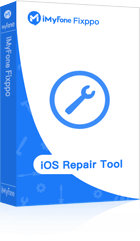
iMyFone Fixppo
Récupération du système iOS
- Résoudre les problèmes logiciels iPhone/iPad/iPod touch/Apple TV sans perte de données.
- Résoudre toutes sortes de problèmes iOS/iPadOS pendant ou après la mise à jour iOS/iPadOS 15.
- Entrer/sortir du mode de récupération en 1 clic.
- Revenir à la version antérieure d'iOS sans jailbreak.
Regardez la vidéo de iMyFone Fixppo
- • iPhone bloqué lors de la mise à jour iOS 15
- • La mise à Jour iOS 15 n'est pas disponible
- • iPhone bloqué sur écran noir avec rouet qui tourne
- • iPhone bloqué sur le logo Apple après la mise à jour
- • La mise à jour bloquée sur "Télécharger et installer"
- • La mise à jour d'iOS 15 n'est pas connectée à Internet
- • Mettre à jour iOS 15 sans Wi-Fi
- • Impossible d'installer la mise à jour iOS 15
Récupérer les données iPhone après la mise à jour d'iOS 15
Il y a beaucoup d'utilisateurs qui ont signalé la perte des données après les mises à jour iPhone chaque année. Maintenant vous pouvez récupérer les données perdues de votre iPhone directement sans sauvegardes iTunes/iCloud ou sauvegarde après la mise à jour iOS 15.

iMyFone D-Back
Récupération des données iPhone
- Récupérer 19 types de données de votre iPhone/iPad/iPod touch.
- Récupérer les données perdues dans divers scénarios, y compris la mise à jour iOS 15.
- Le temps de récupération le plus rapide et la plus grande probabilité de récupération des données.
- Récupérer les données des sauvegardes iCloud/iTunes sans restaurer votre appareil.
Regardez la vidéo de iMyFone D-Back
- • Sauvegarder un iPhone avant la mise à jour
- • Les photos disparues après la mise à jour iOS 15
- • Récupérer les messages texte sans ou avec une sauvegarde
- • Les vidéos disparues après la mise à jour iOS 15
- • Accéder aux sauvegardes iCloud
- • Les notes disparues après la mise à jour iOS 15
- • Les contacts disparues après la mise à jour iOS 15
- • Récupérer les messages WhatsApp sur iPhone
Transférer des données après la mise à jour d'iOS 15
Après la sortie d'iOS 15, vous souhaitez passer de l'iPhone à Android ou avoir un nouvel iPhone ? Vous pouvez être frustré lorsque votre téléphone donne des limitations strictes sur le type de modèles ou de données lors du transfert de données. Voici des solutions pour transférer/sauvegarder/restaurer/exporter des données d'un téléphone à l'autre (y compris d'un iDevice à Android, d'un iDevice à un iDevice).
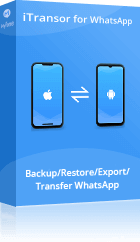
iMyFone iTransor for WhatsApp
Transférer/sauvegarder/restaurer WhatsApp
- Transférer WhatsApp/WA Business entre iOS et Android.
- Sauvegarder/afficher WhatsApp/WA Business dans iOS et Android.
- Restaurer la sauvegarde de WhatsApp/WA Business sur iOS et Android.
- Exporter les conversations, images, vidéos, audios, etc. de WhatsApp/WA Business.
Regardez la vidéo d'iTransor for WhatsApp
- • Transférer WhatsApp de l'iPhone vers Android
- • Restaurer WhatsApp depuis Google Drive vers iPhone
- • Transférer WhatsApp d’Android à iPhone
- • Sauvegarder les fichiers média WhatsApp sur iPhone
- • Transférer WhatsApp vers un nouveau téléphone
- • Transférer WhatsApp d'iPhone vers Samsung
- • Transférer les messages WhatsApp d'un iPhone vers un autre iPhone
- • Voir la sauvegarde WhatsApp sur Google Drive
Déverrouiller l'iPhone après la mise à jour d'iOS 15
Si vous avez oublié le code d'accès, si vous ne l'avez jamais connu ou si vous avez reçu votre appareil d'occasion après la mise à jour iOS 15, vous pouvez facilement déverrouiller votre iPhone dans ces différentes situations en utilisant l'outil de suppression du mot de passe/Apple ID.
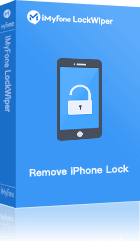
iMyFone LockWiper
Enlever le mot de passe/Apple ID de l'iPhone
- Enlever le verrouillage de l'écran, l'Apple ID, le mot de passe du temps d'écran et le verrouillage MDM.
- Résoudre le problème de l'oubli du code d'accès iPhone après la mise à jour iOS 15.
- Supporte les écrans verrouillés, désactivés, cassés d'iPhone/iPad/iPod Touch.
Regardez la vidéo de iMyFone LockWiper
- • Mot de passe iPhone me marche pas après la mise à Jour iOS 15
- • Réinitialiser iPhone bloqué sans code
- • iPhone mis à jour demande un mot de passe à 6 chiffres
- • Supprimer l’Identifiant Apple d’un iPhone sans Mot de Passe
- • Que se passe-t-il si je me déconnecte d'iCloud sur mon iPhone
- • Déverrouiller un iPhone quand le tactile ne marche plus
- • Si quelqu'un se connecte à mon compte iCloud, que peut-il voir
- • Débloquer un iPhone Verrouillé
Nettoyer le stockage iPhone pour mettre à jour iOS 15
Le processus de mise à jour vers le dernier iOS peut être interrompu si l'espace sur votre iPhone est insuffisant. L'installation nécessite environ 5 Go d'espace libre, il est donc préférable d'essayer de supprimer les photos, vidéos, musiques et applications inutiles pour ce processus.
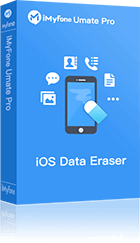
iMyFone Umate Pro
Solution unique pour le nettoyage et la protection de la vie privée de l'iPhone
- Nettoyer les fichiers inutiles et temporaires pour accélérer l'iPhone.
- Compresser/exporter/supprimer les photos pour libérer l'iPhone.
- Gérer intelligemment les gros fichiers et les apps en masse.
- Effacer définitivement les données iOS avec 0% de récupération.
Regardez la vidéo de iMyFone Umate Pro
- • Désinstaller la mise à jour iOS sur iPhone
- • Effacer complètement les conversations WhatsApp
- • Supprimer des photos de l'iPhone mais pas d’iCloud
- • Que faire d'un vieil iPhone
- • “Effacer historique, données de site” ne marche pas
- • Vider complètement la corbeille sur iPhone
- • Réduire la taille d'une image sur iPhone
- • Supprimer les fichiers récents de votre iPhone

Rétrograder iOS 15

Vous avez mis à jour vers iOS 15, mais vous rencontrez des problèmes et des bogues sur votre iPhone/iPad/tvOS ? Voici des moyens de revenir d'iOS 15 à iOS 14 ou à d'autres systèmes iOS.
Solution en un clic pour rétrograder iOS 15
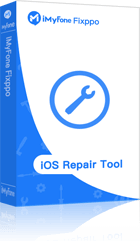
iMyFone Fixppo
Récupération du système iOS
- Désinstaller iOS en flashant le firmware précédent.
- Désinstaller iOS à travers le "Mode Standard" sans perte de données.
- Pas besoin de iTunes.
- Aucune compétence technique requise.
Étapes pour rétrograder iOS 15 avec Fixppo :
- Téléchargez Fixppo, lancez-le sur l'ordinateur et sélectionnez "Mode standard " pour rétrograder votre iPhone, iPad ou iPod touch.
- Établissez une connexion entre votre ordinateur et l'appareil.Cliquez sur le bouton "Suivant".
- Fixppo détectera facilement votre appareil et vous fournira les versions de firmware disponibles. Cliquez sur "Télécharger".
- Une fois le firmware téléchargé, cliquez sur "Démarrer".
- Après quelques minutes, votre appareil va redémarrer et vous aurez choisi la version du firmware sur votre appareil.
- • Revenir à iOS 14 depuis iOS 15
- • Meilleur Outil de Rétrogradation iOS
Conseils de rétrogradation:
Rétrograder iOS 15 avec iTunes
- Sauvegardez d'abord votre appareil avec iTunes/iClouds/iMyFone iTransor.
- Allez sur ipsw.me, sélectionnez le modèle de votre appareil et téléchargez le fichier IPSW approprié.
- Connectez votre appareil iOS à l'ordinateur et lancez votre iTunes.
- Mettez votre appareil en mode DFU. Recherchez l'icône de l'appareil sur iTunes et cliquez dessus > choisissez l'onglet Résumé et, (pour Mac) appuyez sur "Option" et cliquez sur "Restaurer l'iPhone (ou l'iPad/iPod)", (pour Windows) appuyez sur "Shift" et cliquez sur "Restaurer l'iPhone (ou l'iPad/iPod)".
- Trouvez le fichier iOS ipsw précédent que vous avez téléchargé, sélectionnez-le et cliquez sur "Ouvrir".
- Installez la dernière version d'iOS 14 et effacez votre appareil d'iOS 15.
- La désinstallation d'iOS 15 avec iTunes peut entraîner une perte de données complète. Il est très important d'utiliser un outil tiers sauvegarder vos données en premier.
Notes:
Que pensez-vous du nouveau système iOS ? Discutons maintenant d'iOS 15 !








